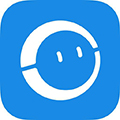cctalk电脑版怎么换头像本?想要换一个自己喜欢的头像,还如何换头像呢?今日为你们带来的文章是关于cctalk电脑版换头像的方法步骤,还有不清楚小伙伴和小编一起去学习一下吧。
cctalk电脑版怎么换头像?cctalk电脑版换头像的方法步骤
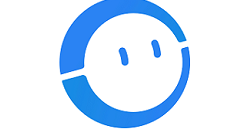
第一步打开CCTalk。
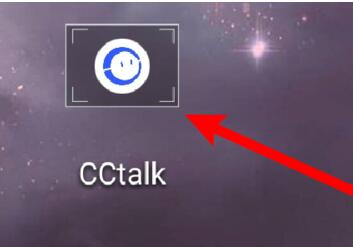
第二步点击右下角“我的”。

第三步点击“设置”。
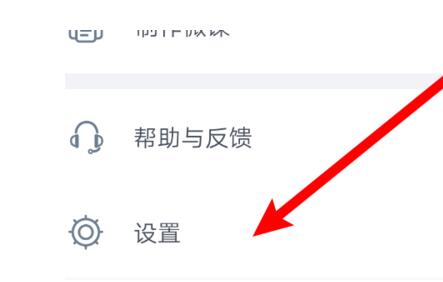
第四步点击“个人资料设置”。
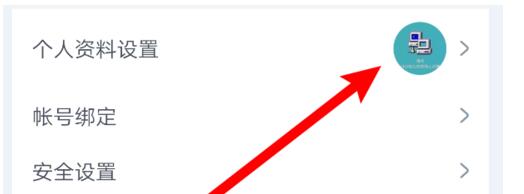
第五步点击“头像”。
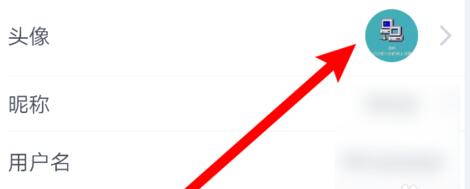
第六步从相册选择自己喜欢的图片作为头像即可。
以上这里为各位分享了cctalk电脑版换头像的方法步骤。有需要的朋友赶快来看看本篇文章吧!